【最新版】おすすめのHD動画変換ソフト・エンコーダー
DJIドローンで空撮している人は多くなってきます。YouTubeなどの動画サイトではよく臨場感が溢れる素晴らしい空撮動画が見られます。DJIドローンは360°回転式ジンバルと4Kカメラを搭載、手元のコントローラーだけで地上からは眺めることのできないあらゆる景色を動画や写真で撮影することができます。高画質で操作簡単で空撮好きな人に愛用されています。
せっかく撮った素晴らしい景色をより多くの人にシェアーしたいでしょう。そのため、DJI動画編集する必要があります。それで今回はDJIドローンで撮影した動画を編集する方法について紹介します。

VideoProc Converter ― PCでDJI動画編集
まずは、DJIドローンの映像編集の専用アプリについて紹介します。DJI GO4はDJI社開発したドローン映像編集アプリです。
DJI GO4でできること:
1. アプリ内に動画が入っているためスマホ・タブレット内で編集が完結できること。
2. 動画のBGMをつけること。
3. 動画間のエフェクトもいれること。
だが、DJI GO4のデメリット:
1. 画質が悪くなる
2. BGMの種類が少ない
3. 端末容量に圧迫
このDJI GO4のデメリットは便利性と簡単さです。だが、このアプリはスマホ用で、せかっく撮った4k動画が画質かなり落ちて、動画が重すぎて、編集作業も思うように進まなかったり、YouTubeへのアップロードも時間がかかったりします。それに編集機能も少ないので、あまり映像編集しないならいいですけど、本気でドローン動画編集したいなら、PCでDJI動画編集できるソフトがおすすめです。
もっと素晴らしい空撮動画を作りたいなら、パソコンでDJIドローン動画を編集したほうがいいです。DJI動画編集 PCで行える場合、ドローンに挿入した「マイクロSDカード」を取り出して、そこからパソコンなどに取り込み、DJIドローンの映像編集ソフトで動画編集することになります。
PCでDJI動画編集のメリット:
1.カット、回転/反転、字幕追加、再生速度調整などの汎用編集機能が搭載
2.画質が落ちない、オリジナル画質のままで出力
3.編集作業が軽く速くする
4. YouTube、FC2、Twitterなどへのアップロードも速い
パソコンでDJIドローン動画を編集することはスマホアプリよりよっぽど使いやすいでしょう。
さて、PCでDJI動画編集できるソフトおススメします。いろいろなDJIドローンの映像編集ソフトを厳選した上で「VideoProc」というソフトは最も人気なものです。シンプルで使いやすくて動作が軽くて、すごく好評されています。それに、動画変換機能も搭載されいています。DJI動画を任意も動画形式に変換できます。DVDに焼いたり、YouTubeやFC2などにアップロードしたりすすことができます。では、早速VideoProcを使ってDJI動画編集 PCでやりましょう。
事前に上記「無料ダウンロード」ボタンをクリックして、最新バージョンのVideoProc をダウンロードして、インストールしてください。
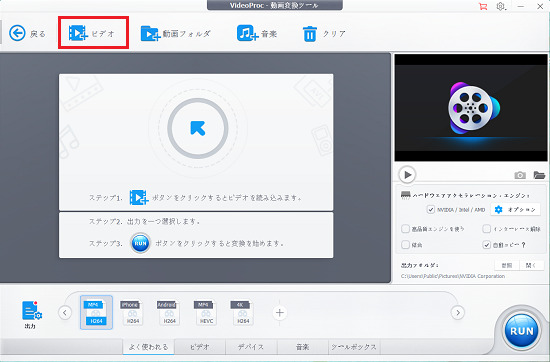
DJI動画をVideoProcに入れる
このDJIドローンの映像編集ソフトVideoProcを起動して、メイン画面の「ビデオ」アイコンをクリックします。
画面が切り替わったら、上側の「ビデオ」ボタンを押し、編集したいドローン映像を選択します。
同時に複数ファイルを選択する場合は、「Ctrl」+「クリック」や 「Shift」+「クリック」を使用することができます。
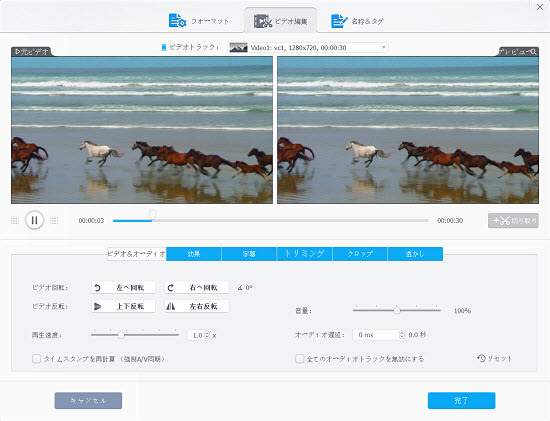
回転・反転・再生スピード調整・音量調整
DJI動画をVideoProcに入れたら、「オプション」ボタンをクリックします。そして「ビデオ編集」をクリックすると編集画面に入ります。
・まず、「ビデオ&オーディオ」で、ビデオ回転と反転をすることができます。
・再生速度はソース動画のスピードの0.5〜2倍の範囲で調整できます。
・スースビデオの音量が小さすぎる或いは大きくすぎる場合、「音量」の後ろのアイコンをドラッグ&ドロップして、マスター動画のボリュウムの25%〜400%に調整することができます。
・マスター動画が音ズレした場合、「オーディオ遅延」の後ろにある数字をキーボードから入力して、音声を動画より最大10000 ms(10秒)に遅延することができます。
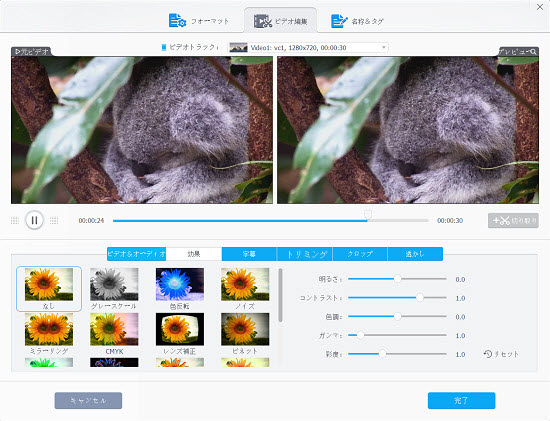
効果(エフェクト)
グレースケール、色反転、ノイズ、ミラーリング、CMYK、レンズ補正、ビネット、着色、エッジ検出、エンボス、ビンテージ、ペンキ、鮮明化、ブラー、テクニカラーなど16種類のエフェクトが内蔵し、必要によってご自由に動画に付けられます。
またビデオの明るさコントラスト、色調、ガンマ、彩度もここでカスタマイズできます。
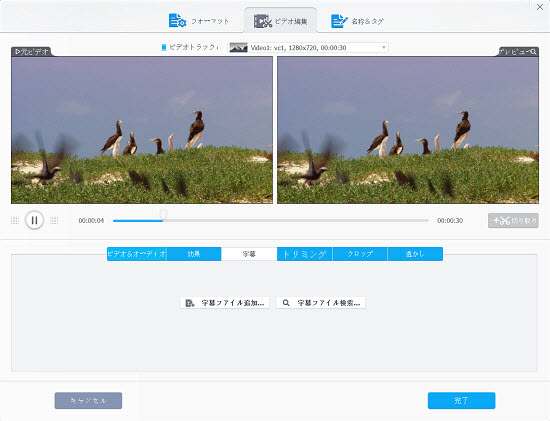
字幕追加
パソコンに保存してsrtフォーマットの字幕も動画に追加することができるし、「字幕ファイル検索…」でネットから映画やTVドラマの字幕をダウンロードすることもできます。
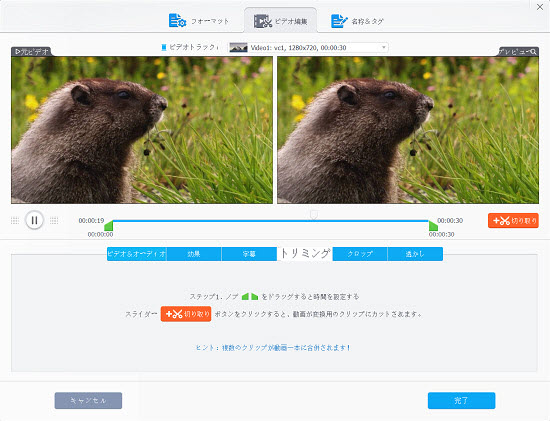
トリミング
動画を時間軸でのトリミングをして、複数のクリップを結合できます。
まずタイムラインのところで、残りたい動画の開始時刻と終了時刻をドラッグ&ドロップで選択します。 そしてタイムラインの後ろにある「+切り取り」をクリックしたら、先選択したクリップはソフトの下に表示します。再びタイムラインで開始時刻と終了時刻を設定してクリップ映像を複数追加できます。
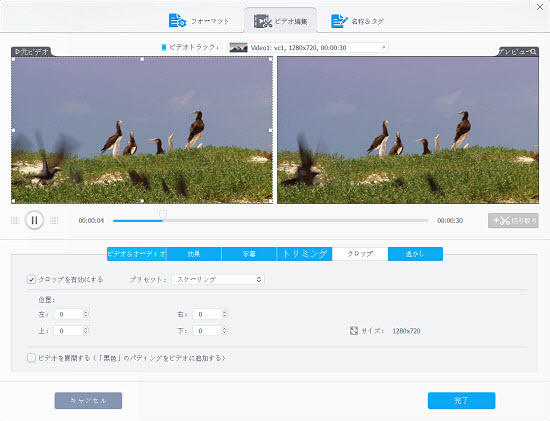
クロップ
クロップという機能は、映像フレームの境界にある黒色の帯を取り除く、またはフレームサイズを画面サイズに合わせます。
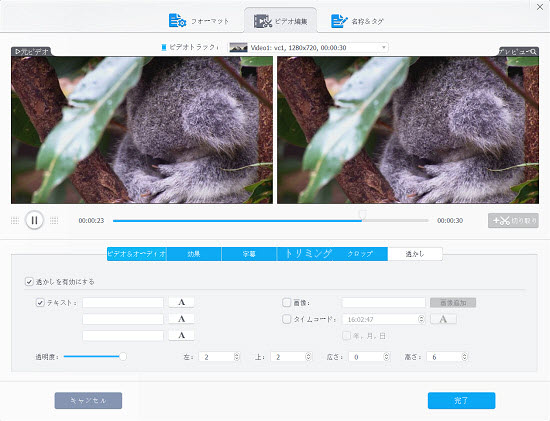
透かし(ウォーターマーク)
動画に画像・テキスト・タイムコードを追加することができます。 テキスト入力の後ろにある「A」というボタンによって、文字のフォント、色、サイズも変更できます。
ご注意:テキスト、画像、タイムコードの中から一つだけ追加可能!
ちなみに、一番下のツールバーで「ツールボックス」ボタンをクリックしたら、いろいろな編集機能があります。どうか、お試してください。
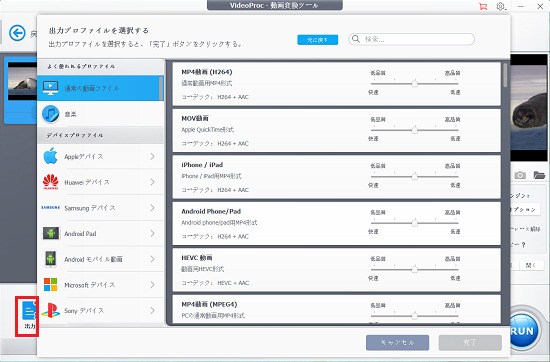
★DJI動画をMP4に変換
DJIドローンで4k動画を撮影する人は多いでしょう。だが、4k動画を再生するメデイアがあまり普及していないですので、汎用動画形式に変換したほうがいいです。
このVideoProcは高画質のままでDJIドローン4k動画を変換できます。DJI動画を変換して、YouTubeやFC2などのサイトへ投稿することもやすくなります。
上記の設定が終わったら、一番下の「出力」ボタンをクリックすると、様々な動画形式を選択できます。お気に入った動画形式を選択した後、「出力フォルダ」をクリック、動画保存先を選んで、「Run」ボタンをクリックして、動画変換がスタート!
※もしドローンの動画を編集するだけ、変換したくないなら、「出力フォルダ」→「Run」の順で編集完了します。VideoProc ― DJI動画圧縮・変換・編集に専門的なソフトです。H.265や4K UHDや8Kなども対応、機種と設定を問わずにDJIで撮影した動画を完璧に対応します。パソコン/iPhone/iPad/Androidスマホ/タブレットにDJI動画保存も、Twitter/Instagram/LineにDJI動画共有も、このソフトで一番便利!
利用規約 | 特定商取引に基づく表記 |プライバシーポリシー | エンドユーザー使用許諾契約書 | ご返金
 Copyright © 2025 Digiarty Software, Inc. All rights reserved
Copyright © 2025 Digiarty Software, Inc. All rights reserved